为 PDF 创建书签
书签 是一种包含代表性文本的链接,通过它可以更方便地导航导出为 Adobe PDF 的文档。在 InDesign 文档中创建的书签显示在 Acrobat 或 Adobe Reader 窗口左侧的“书签”选项卡中。每个书签都会跳转到一个文本锚点或页面。
生成的目录中的条目会自动添加到“书签”面板中。此外,可以使用书签进一步自定文档,以引导读者的注意力或使导航更容易。书签可以嵌套在其他书签下。
您可能希望在 PDF 文档的“书签”选项卡中显示书签,但不希望在 PDF 中显示目录。在这种情况下,将在文档的最后一页生成目录。当您导出 PDF 时,请不要包含最后一页。或者,如果您在导出 PDF 时包含了最后一页,请在 Acrobat 中将其删除。
选择“窗口”>“交互”>“书签”,以显示“书签”面板。
单击要将新书签置于其下的书签。如果不选择书签,新书签将自动添加到列表末尾。
执行以下操作之一,以指示希望书签跳转到的位置:
在文本中单击以置入一个插入点。
选择文本。(默认情况下,您选择的文本将成为书签标签。)
在“页面”面板中双击某个页面以在文档窗口中查看它。
执行以下操作之一以创建书签:
在“书签”面板上单击“创建新书签”按钮。
从面板菜单中选择“新建书签”。
当您在 Adobe Reader 或 Acrobat 中打开导出的 PDF 文件时,书签就会显示在“书签”选项卡中。
注: 更新目录时,书签将会重新排序,造成从目录生成的所有书签均显示在列表末尾。
管理书签
使用“书签”面板可以重命名、删除和排列书签。
重命名书签
 在“书签”面板中单击一个书签,然后从面板菜单中选择“重命名书签”。
在“书签”面板中单击一个书签,然后从面板菜单中选择“重命名书签”。
删除书签
 在“书签”面板中单击一个书签,然后从面板菜单中选择“删除书签”。
在“书签”面板中单击一个书签,然后从面板菜单中选择“删除书签”。
排列、编组和排序书签
可以嵌套一个书签列表以显示主题之间的关系。嵌套将创建父级/子级关系。可以根据需要展开或折叠此层次结构列表。更改书签的顺序或嵌套顺序并不影响实际文档的外观。
 执行以下操作之一:
执行以下操作之一:
要展开或折叠书签层次结构,只需单击书签图标旁边的三角形,即可显示或隐藏它所包含的任何子级书签。
要将书签嵌套在其他书签下,请选择要嵌套的书签或书签范围,然后将图标拖动到父级书签上。释放书签。
拖动的书签将嵌套在父级书签下,但实际页面仍保留在文档的原始位置。
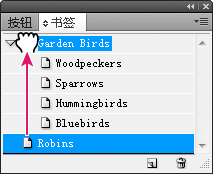
显示嵌套在一个父级书签下的书签的“书签”面板
要将书签移动到嵌套位置的外部,请选择要移动的书签或书签范围。将图标拖动到父级书签的左下方。将显示一个黑色条,指示书签将移动到的位置。释放书签。
要更改书签的顺序,请选择一个书签并将其移动到一个新位置。将显示一个黑色条,指示书签将放置到的位置。
要对书签进行排序,请从“书签”面板菜单中选择“排序书签”。书签按照其跳转到的页面的顺序显示。




